꾸릉스토리
아이폰 HEIC 사진, 한 번에 JPG로 무료로 변환하는 초간단 방법 (ImageMagick 활용법) 본문
아이폰 HEIC 사진, 한 번에 JPG로 무료로 변환하는 초간단 방법 (ImageMagick 활용법)
꾸릉스토리 2025. 6. 10. 23:49
안녕하세요 꾸릉입니다.
오늘은 HEIC 이미지 파일을 JPG파일로 변환하는 방식을 공유드리려 합니다.

제가 블로그를 작성할때 주로 이미지를 많이 정리해두려고 하는 편이에요
저는 짝꿍에게 주로 사진을 받아서 저장을 해두고있었어요
제 짝꿍은 아이폰을 사용하는데 아이폰의 경우 사진이 저장될때 고효율로 저장할 것 인지 또는 높은 호환성을 유지할 것 인지에 따라 이미지 저장 포맷이 변경됩니다.
대부분의 아이폰 사용자들은 저장공간 이슈로인하여 고효율로 저장이 될것이에요
그렇게 고효율로 설정이 되어있다면 PC로 옮겼을때 HEIC형식으로 파일이 다운로드 될거에요
HEIC 포맷은 무엇인가?
| HEIC(High Efficiency Image Container)는 고효율 이미지 파일 포맷의 한 종류로, JPEG(JPG)보다 더 뛰어난 압축률과 이미지 품질을 제공하는 최신 이미지 저장 방식이다 |
라고 정의가 되어있습니다.
HEIC이미지파일이 문제가 있나?
HEIC파일도 PC에서 정상적으로 열어서 확인하거나 수정할 수 있습니다.
일상적으로는 문제없이 사용할 수 있지만 티스토리에서는 HEIC파일을 올리게되면 이미지가 아닌 파일로 인식을 하게됩니다.
따라서 HEIC 파일은 JPEG나 JPG로 변환을 해주어야 티스토리에 이미지를 올릴 수 있습니다.
HEIC변환 사이트와 어떤 차이가 있나?
저도 HEIC파일을 JPG 또는 JPEG로 변환해주는 사이트를 이용을 해봤습니다.
한두 장 정도는 변환이 편리하지만 이미지가 많이 있을경우 시간이 많이 소요됩니다.
이 방식을 사용하면 많은 파일도 짧은 시간에 변환할 수 있다는 장점이 있습니다.
HEIC 파일을 JPG파일로 변환하는 방법!
이미지 변환에 필요한 프로그램을 하나 설치해야합니다.
설치해야하는 불편함이 있지만 한번만 받아두면 편리하게 쓸 수 있습니다.
1. 구글에 'imagemagick 설치' 라고 검색합니다.
(스킵하고 2번항목의 파일 다운로드 받으셔도 됩니다)

처럼 나오는 결과를 클릭해주시면 됩니다.
공식 사이트 링크는 아래 ↓
2. 사이트로 들어가서 스크롤을 쭉 내리시면 윈도우 버전 다운받을 수 있는 링크가 있습니다.
저는 'ImageMagick-7.1.1-47-Q16-x64-dll.exe' 파일을 다운받아서 사용했습니다

다운로드속도가 느릴 수 있어서 제가 다운받아놓은 파일을 첨부합니다.
보안이 걱정되신다면 사이트에서 직접 받으셔도 무방합니다!
파일다운로드는 아래 ↓
파일 용량이 20Mb를 초과해서 분할 압축했습니다.
두개의 압축파일을 같은 폴더에 두고 .zip파일을 여신 후 압축을 해제해 주세
반디집 또는 알집을 통해서 압축을 해제하시면 됩니다
간단하게 설치방법을 이미지로 정리할게요
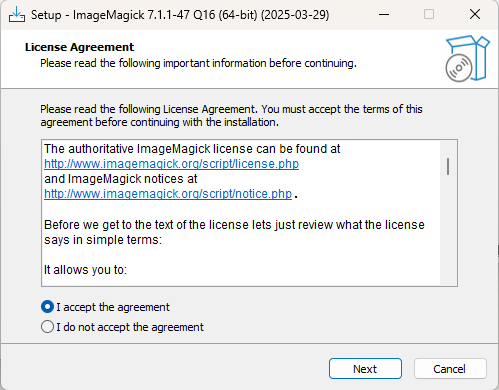


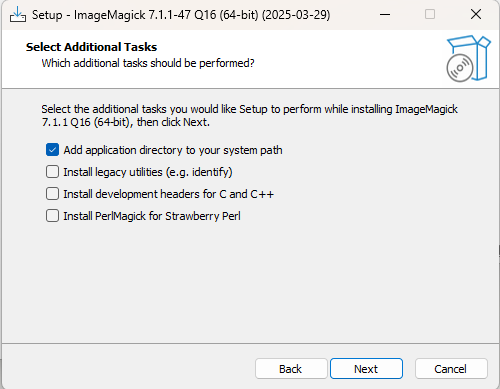
1번 페이지를 제외하고는 전부 기본 설정이에요
1번페이지에서는 라이센스 관련 내용인데 소프트웨어를 출처 표시 없이 변경하여 사용할때 문제가 되는 내용이라 동의 후 다음 단계로 진행하시면 됩니다.
2번 이미지는 프로그램 설치 경로를 설정할 수 있고 3번은 넘겨주시면 됩니다.
4번에서는 첫 번째 항목이 체크되어 있어야 PC에서 명령어를 통해 변환을 할 수 있어요
그 다음페이지는 'Install' 버튼 클릭해서 설치 진행하시면 됩니다.
설치가 끝난 후 뜨는 창에서 'View Index.html' 은 체크 해제하시고 'Finish' 클릭하시면 설치가 마무리 됩니다.
3. 설치가 되었는지 확인을 하겠습니다.
키보드의 window 키를 누른 후 'cmd'를 입력하시면 '명령 프롬프트'라는 항목이 보이실거에요
클릭하여 열어줍니다.

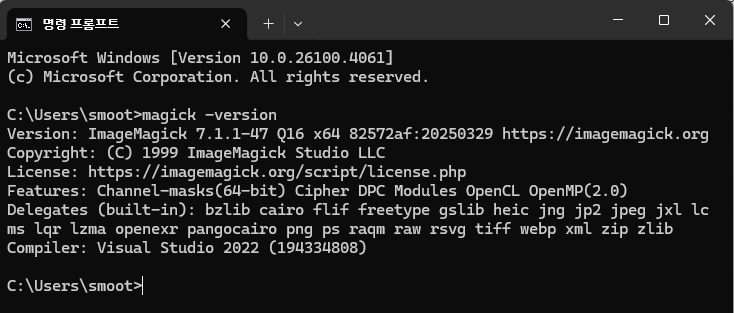
검은색 창이 뜰거에요
'magick -version' 라고 입력 후 엔터를 치시면 설치된 imagemagick 소프트웨어의 버전이 표시가 될것입니다.
이렇게 되면 설치는 끝이 났습니다.
4. 실제로 변환을 위한 방법을 설명드릴게요
실제로 파일을 변환하기 위해서는
a. cmd에서 해당 폴더로 접근
b. 변환할 파일 하나 또는 여러개의 변환을 위한 명령어 입력
하는 간단한 과정으로 진행이 됩니다.
하지만 CLI(Command Line Interface)방식의 명령어를 입력해서 조작하는 방식은 일반인분들은 귀찮거나 어려우실 수 있어서
간단하게 클릭하면 실행할 수 있도록 .bat 형식으로 만들어드리려 합니다.
방식은 아래 A, B 두가지 방식으로 구분이 되어있습니다.
편리한방식으로 가져다가 쓰세요
A. 더블클릭 시 폴더의 경로를 입력받아 해당 폴더에 있는 HEIC 파일을 JPG로 변환해줌
코드는 아래 ↓
set /p targetfolder=변환할 폴더 경로를 입력하세요:
cd /d "%targetfolder%"
magick mogrify -format jpg *.heic
해당 코드를 메모장에 붙여넣으신 후 다른이름으로 저장하여 .txt를 지우고 .bat로 저장하셔서 사용하셔도됩니다.
B. 해당 폴더에 아래 .bat 파일을 복사하여 붙여넣으시고 더블클릭만하면 해당 폴더에 있는 HEIC파일이 JPG로 변환이됨
코드는 아래 ↓
@echo off
magick mogrify -format jpg *.heic
해당 코드를 메모장에 붙여넣으신 후 다른이름으로 저장하여 .txt를 지우고 .bat로 저장하셔서 사용하셔도됩니다.
5. 예시로 A, B 방식을 설명 드릴게요
A-1. convertHeicToJpgGetPath.bat 실행시 아래와 같은 창이 표시됩니다.

A-2. 사진이 있는 폴더로 들어가서 주소를 복사합니다.

A-3. 주소를 붙여넣고 엔터를 입력합니다.

A-4. 변환이 된 것을 확인할 수 있습니다.
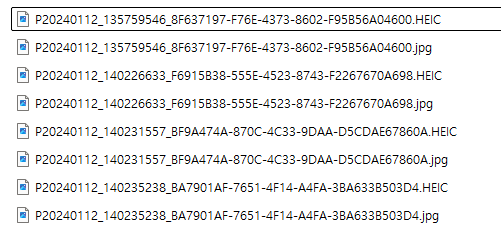
B-1. convertHeicToJpgInFolder.bat 파일을 변경이 필요한 폴더에 넣습니다.
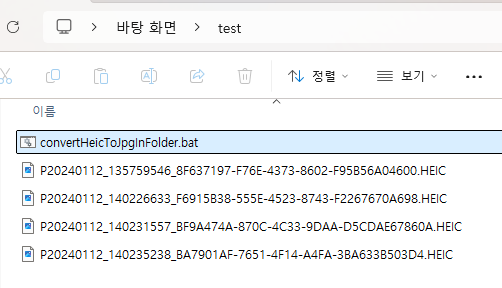
B-2. 파일을 더블클릭합니다. 변환이 된 것을 확인할 수 있습니다.
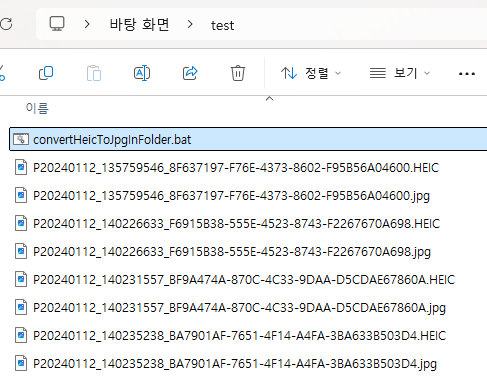
마치며...
설치를 해야한다는 번거로움이 있지만 한 번 설치해두면 클릭 몇 번으로 이미지를 변환할 수 있어서 좋은 방식이라고 생각합니다.
티스토리에서 HEIC방식을 지원해준다면 정말 편하겠지만 그 전까지는 이방법으로 이미지 올리는데 시간을 절약하셧으면 좋겠습니다.
